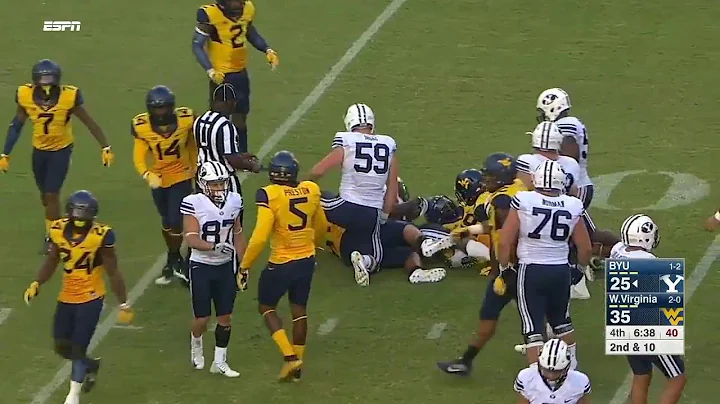Amazon Fire TV ve TV Stick'te Yan Yükleme: Herhangi Bir Uygulamayı Nasıl Yan Yüklerim?
İçindekiler
- Giriş
- Amazon Fire TV ve TV Stick'te Yan Yükleme Nedir?
- Amazon Fire TV ve TV Stick'te Yan Yükleme Yöntemleri
- 3.1. En Yaygın ve Kolay Yan Yükleme Yöntemi
- Gerekli Ayarlamaları Yapma
- 4.1. Bilinmeyen Kaynaklardan Uygulama İzinlerini Etkinleştirme
- 4.2. Downloader Uygulamasını İndirme
- Uygulama İndirme Adresini Bulma
- 5.1. Kodi veya Diğer Sitelerde Uygulama İndirme
- 5.2. Link Kısaltma Hizmeti Kullanma
- Uygulama İndirme ve Yükleme
- Uygulamayı Bulma ve Başlatma
- 7.1. Uygulamayı Ana Ekranda Bulma
- 7.2. Arama Özelliğiyle Uygulamayı Bulma
- 7.3. Uygulamayı Yönetilen Uygulamalar Arasında Bulma
- 7.4. Uygulamayı Tüm Uygulamalar Listesinde Bulma
- Sonuç
Amazon Fire TV ve TV Stick'te Yan Yükleme: Herhangi Bir Uygulamayı Nasıl Yan Yüklerim? 💡
Amazon Fire TV ve TV Stick'e özellikle Kodi veya IPTV gibi farklı bir uygulama yüklemek isterseniz, bir yan yükleme yöntemi kullanmanız gerekebilir. Bu makalede, yan yükleme işlemini baştan sona nasıl gerçekleştireceğinizi anlatacağım. Aşağıda, en yaygın ve kolay yöntemi adım adım açıklayacağım. Ancak unutmayın, her uygulama yan yükleme ile uyumlu olmayabilir. Örneğin, yalnızca mobil cihazlarda çalışan bir oyunu Fire TV'ye yüklemek isterseniz, bu yöntem işe yaramayabilir. Ancak medya uygulamaları gibi belirli türde uygulamaların yan yüklemesi mümkündür. İşte adımlar:
1. Gerekli Ayarlamaları Yapma
İlk olarak, Amazon Fire TV veya TV Stick'inizdeki ayarlara gidin. Ayarlar menüsüne "ayarlar" yazarak veya sağ üst köşede bulunan "Home" (Ana Ekran) düğmesine basarak erişebilirsiniz. Ardından, aşağı yol alarak "My Fire TV" (Fire TV'm) veya "Device" (Cihaz) seçeneğini bulun ve seçin. Karşınıza gelen sayfada, "Developer Options" (Geliştirici Seçenekleri) seçeneğine dokunun.
1.1. Bilinmeyen Kaynaklardan Uygulama İzinlerini Etkinleştirme
"Developer Options" (Geliştirici Seçenekleri) sayfasında, "Apps from Unknown Sources" (Bilinmeyen Kaynaklardan Uygulamalar) seçeneğini bulun ve bu seçeneği etkinleştirin. Bu, yan yükleme için gereken izinleri sağlayacaktır. Herhangi bir uyarı çıkarsa, devam etmek için "OK" veya "Allow" (Kabul Et) seçeneğini seçin.
1.2. Downloader Uygulamasını İndirme
Bu adımda, "Downloader" adlı bir uygulama indirmeniz gerekmektedir. Bu uygulama, yan yükleme için kullanılacak bir web tarayıcısı görevi görür. Ana ekranda, "Search" (Arama) simgesine tıklayarak veya uzaktan kumanda üzerindeki sesli komut özelliğini kullanarak "Downloader" uygulamasını arayın. Arama sonuçlarında "Downloader" uygulamasını bulduğunuzda, indirme ve kurulum adımlarını takip edin.
2. Uygulama İndirme Adresini Bulma
Yan yükleme yapmak istediğiniz uygulamanın indirme adresini bulmanız gerekmektedir. Bu genellikle uygulamanın resmi web sitesinde veya başka bir kaynakta bulunabilir. İndirme adresini bulduktan sonra, bu adımları takip edin:
2.1. Kodi veya Diğer Sitelerde Uygulama İndirme
Örneğin, Kodi uygulamasını yan yüklemek istiyorsanız, Kodi web sitesine girin ve uygulamayı indirmek için gerekli adımları takip edin. Bir indirme bağlantısı göreceksiniz. Bu bağlantıya basılı tutarak veya üzerine dokunarak "Link Adresini Kopyala" seçeneğini seçin. Ardından, kopyalanan adresi bir metin düzenleyicisine yapıştırın.
2.2. Link Kısaltma Hizmeti Kullanma
İndirme adresi çok uzunsa veya karmaşıksa, bir link kısaltma hizmeti kullanmanız önerilir. Bitly gibi bir link kısaltma hizmetine gidin (bitly.com) ve adresi kısaltmak için "Shorten Your Link" (Linkinizi Kısaltın) alanına yapıştırın. "Shorten" (Kısalt) düğmesine tıklayarak kısa bir adres elde edin. Bu kısa adresi veya orijinal adresi metin düzenleyicisine kaydedin.
3. Uygulama İndirme ve Yükleme
Şimdi, indirme adımına geçebilirsiniz. İndirilen uygulamayı açmak için "Downloader" uygulamasını açın. İndirme adresini girdikten sonra "Go" (Git) düğmesine tıklayarak veya metin alanında kısa adresi girdikten sonra "Go" düğmesine tıklayarak indirmeyi başlatın. İndirme tamamlandığında, otomatik olarak "Install" (Yükle) penceresi açılacaktır. "Install" (Yükle) düğmesini tıklayarak uygulamanın yüklenmesini başlatın. Yükleme işlemi tamamlandığında, "Done" (Tamam) veya "Open" (Aç) seçeneğini seçerek uygulamayı başlatabilirsiniz.
4. Uygulamayı Bulma ve Başlatma
Yan yüklediğiniz uygulamayı ana ekranda bulmakta zorlanıyorsanız, aşağıdaki adımları takip ederek uygulamayı bulabilirsiniz:
4.1. Uygulamayı Ana Ekranda Bulma
Ana ekranda uygulamayı bulmak için uzaktan kumandanın soluna gidin ve solda bulunan uygulama menüsüne girin. Uygulamalar ve Kanallar ekranını açmak için "See All" (Tümünü Gör) seçeneğine tıklayın. Yan yüklenen uygulamayı bu listede bulabilirsiniz.
4.2. Arama Özelliğiyle Uygulamayı Bulma
Ana ekranda "Search" (Arama) simgesine tıklayarak veya uzaktan kumanda üzerindeki sesli komut özelliğini kullanarak uygulamanın adını arayın. Arama sonuçlarında uygulamayı bulabilir ve seçebilirsiniz.
4.3. Uygulamayı Yönetilen Uygulamalar Arasında Bulma
Ayarlar menüsüne gidin ve "Applications" (Uygulamalar) seçeneğini seçin. Ardından, "Manage Installed Applications" (Yüklenen Uygulamaları Yönet) seçeneğine tıklayın. İlgili uygulamayı isimlendirerek bulabilir ve başlatabilirsiniz.
4.4. Uygulamayı Tüm Uygulamalar Listesinde Bulma
Ayarlar menüsünde "Applications" (Uygulamalar) seçeneğine gidin ve ardından "All Applications" (Tüm Uygulamalar) seçeneğine tıklayın. Bu liste, yan yüklenen uygulamaları da içerir. Uygulamayı burada bulabilir ve seçebilirsiniz.
Sonuç olarak, Amazon Fire TV ve TV Stick'e yan yükleme yapmak oldukça kolaydır. Bu yöntemle istediğiniz uygulamaları yükleyebilir ve keyfini çıkarabilirsiniz. Yan yükleme işlemi, daha fazla içeriğe erişmenizi sağlayarak cihazınızın kullanımını genişletebilir. Artık Kodi, IPTV veya dosya yöneticileri gibi uygulamaları rahatlıkla kullanabilirsiniz. Unutmayın, yan yüklediğiniz uygulamaların güvenilir kaynaklardan geldiğinden emin olun.
Teşekkürler! Görüşmek üzere.
Öne Çıkanlar 🌟
- Amazon Fire TV veya TV Stick'e yan yükleme yapmak, Kodi veya IPTV gibi farklı uygulamaları kullanmanızı sağlar.
- Ayarlar menüsünden "Bilinmeyen Kaynaklardan Uygulama İzinlerini Etkinleştirme" seçeneğini açmanız gereklidir.
- "Downloader" uygulamasını indirerek yan yükleme işlemini gerçekleştirebilirsiniz.
- İndirmek istediğiniz uygulamanın adresini bulup "Downloader" uygulamasına yapıştırabilirsiniz.
- Uygulamayı bulmak için ana ekranda veya uygulama listesinde arama yapabilirsiniz.
SSS 🙋♂️
S: Amazon Fire TV Stick'e nasıl yan yükleme yapabilirim?
C: Amazon Fire TV Stick'e yan yükleme yapmak için Ayarlar menüsünden "Bilinmeyen Kaynaklardan Uygulama İzinlerini Etkinleştirme" seçeneğini açmanız ve "Downloader" uygulamasını indirip kullanmanız gerekmektedir.
S: Yan yükleme yaparken dikkat etmem gereken şeyler nelerdir?
C: Yan yükleme yaparken, indirdiğiniz uygulamaların güvenilir kaynaklardan geldiğinden emin olmanız önemlidir. Ayrıca, yan yüklediğiniz uygulamaların cihazınızın performansını etkileyebileceğini unutmayın.
S: Yan yükleme ile hangi tür uygulamaları yükleyebilirim?
C: Yan yükleme ile medya oynatıcılar, IPTV uygulamaları, dosya yöneticileri gibi çeşitli uygulamaları yükleyebilirsiniz. Ancak, oyunlar gibi bazı uygulamaların yan yükleme ile uyumlu olmayabileceğini unutmayın.
S: Nedir "Downloader" uygulaması?
C: "Downloader" uygulaması, Amazon Fire TV veya TV Stick'e yan yükleme yapmak için kullanılan bir web tarayıcısıdır. Uygulamayı kullanarak İnternet üzerinden uygulama indirebilirsiniz.
S: Uygulamayı yan yükledikten sonra nasıl açabilirim?
C: Yan yüklediğiniz uygulamayı ana ekranda veya uygulama listesinde bulup seçerek açabilirsiniz. Ayrıca, ayarlardan da uygulamayı bulup başlatabilirsiniz.
 WHY YOU SHOULD CHOOSE Proseoai
WHY YOU SHOULD CHOOSE Proseoai